Adobe Photoshop es un potente editor de gráficos que te permite hacer maravillas con tus fotos y otras imágenes. Puede crear collages, agregar texto, aplicar estilos visuales y muchas otras funciones.
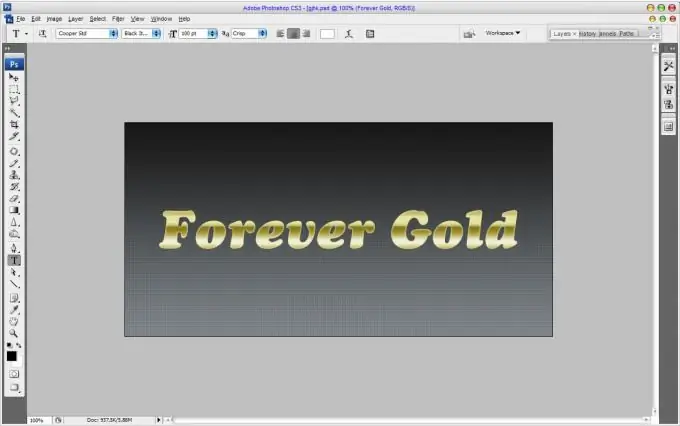
Necesario
- - Una computadora con acceso a Internet;
- - habilidades en Adobe Photoshop.
Instrucciones
Paso 1
Cree un nuevo archivo en Photoshop del tamaño deseado para hacer las letras doradas, establezca un fondo transparente. Cree una nueva capa, para esto en la paleta de capas, en la esquina inferior derecha de la pantalla, haga clic en el botón "Nueva capa". Seleccione la herramienta Relleno, color negro, haga clic una vez en la capa. El texto dorado en Adobe Photoshop se ve mejor sobre un fondo negro. Seleccione la herramienta "Texto", escriba el texto requerido, establezca la fuente y el tamaño requeridos. Ponlo en negrita. Cree una copia de esta capa usando el atajo de teclado Ctrl + J.
Paso 2
Seleccione la capa superior, haga doble clic en ella para abrir el menú de estilo. Seleccione el comando Superposición de degradado, establezca el estilo en Reflejado, haga clic en la imagen de degradado. En una ventana con un degradado (relleno iridiscente), configure los colores de relleno para hacer letras doradas. Haga clic en el marcador en la esquina inferior izquierda de la tira y luego en la ventana con una selección de colores para ella. En la ventana que se abre, establezca el código de color en f5eeba. Establezca el color del otro marcador de la misma manera: a18922. En la ventana Estilo de capa, marque la casilla junto a la opción Bisel y relieve, el valor para el comando Técnicas establece Cincel duro, para la opción Profundidad - 150, Tamaño - 15. Coloque el matraz junto al campo Contorno.
Paso 3
Seleccione la opción Resplandor interior. Establezca los parámetros de color para el brillo en e8750f. Modo de fusión: multiplicar, capacidad: 50, tamaño: 15. En la parte superior derecha, haz clic en el botón "Aceptar" y obtendrás un texto de color dorado.
Paso 4
Siga este enlace https://depositfiles.com/en/files/q17av30vv para crear rápidamente texto dorado. Descargue estilos adicionales para Adobe Photoshop. Extraiga el archivo a cualquier carpeta, ejecute el programa, seleccione la paleta de estilos, haga clic en la flecha en la parte superior derecha, seleccione la opción "Cargar estilos". Agregue los estilos descargados al programa. A continuación, cree una capa, escriba el texto que necesita allí. En la paleta de capas, elija uno de los estilos dorados. ¡El texto dorado está listo!






